Spero di non essere l'unico fotografo al mondo che tende ad emozionarsi quando scopro una nuova app o un software che potrebbe sicuramente essere utilizzato nella mia carriera. Sì, sono un po' geek, ma sai una cosa:geeky è il nuovo figo. Ad ogni modo, durante i miei quattro anni da professionista mi sono imbattuto in alcune app davvero fantastiche che potresti usare per la tua fotografia, anche se non sei un professionista. Ciò che lo rende più interessante è che di queste app non si parla comunemente, quindi è probabile che siano probabilmente nuove per te.
Quindi, veniamo al punto:
Disclaimer rapido: Non sono in alcun modo affiliato, pagato da o non mi è stato chiesto di elencare nessuna di queste app/programmi. Non sono ricompensato in alcun modo da nessuno dei creatori di software. Questo è puramente un elenco di app che ho trovato utili, oltre a quelle fin troppo famose come Photoshop e Lightroom.
1) Instagram (Mac e PC – $ 0,00)
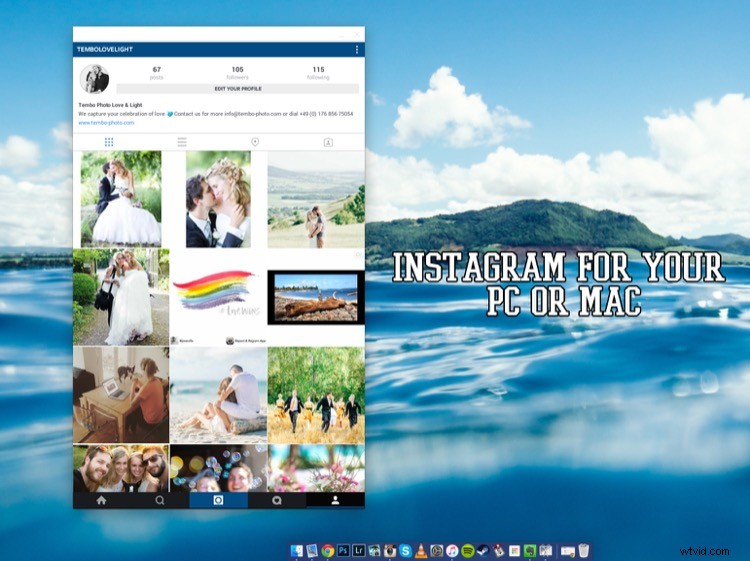
Per far funzionare questa app devi scaricare e installare entrambe le parti:
- Estensione ARC Welder per Google Chrome
- Download diretto dell'app Instagram:
Hai mai desiderato condividere alcuni dei tuoi lavori fotografici su Instagram? Ebbene, con questa piccola app tutto diventa possibile. Oltre ai bug occasionali qua e là, fa il suo lavoro proprio come farebbe su un telefono e rende la condivisione del tuo lavoro un vero piacere.
Amore:
- Pubblicare immagini dal mio computer. È facile, preciso e può essere un enorme vantaggio per il tuo flusso di lavoro come fotografo.
- Com'è semplice configurare e iniziare a funzionare
- Puoi commentare, mettere mi piace, pubblicare e aggiornare il tuo profilo, proprio come faresti sul tuo telefono.
Amare non così tanto:
- Bug occasionali in cui non viene caricato correttamente.
- Uso uno schermo da 27 pollici e funziona perfettamente. Tuttavia, quando utilizzo il display da 15" sul mio MacBook, non riesco a ridimensionare la finestra per mostrare la parte inferiore (la parte più importante della finestra). Sono sicuro che c'è una soluzione per questo da qualche parte. A volte mi da fastidio, ma una semplice chiusura e riapertura dell'app normalmente lo risolve.
Conclusione: Sicuramente vale la pena testarlo perché sono sicuro che rilasceranno aggiornamenti per risolvere i problemi, quindi vale la pena averlo e seguirlo.
2) Blogo ($ 29,99 Mac solo nell'App Store)
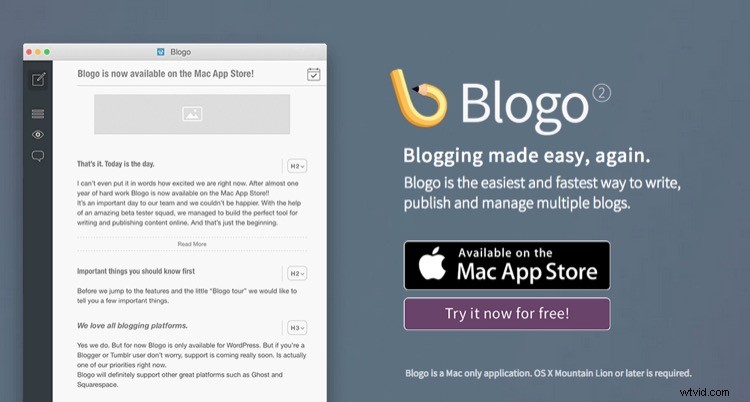
Se non hai familiarità con WordPress come luogo in cui costruire e mantenere il tuo sito Web, ti consiglio vivamente di andare a dare un'occhiata. È un'ottima piattaforma per ospitare un sito Web (anche se c'è un po' di una curva di apprendimento). Ma hai già familiarità con WP, quindi Blogo fa per te, soprattutto se ami scrivere articoli sul tuo blog.
Blogo ti presenta un pannello di scrittura elegantemente pulito, con la possibilità di aggiungere immagini dove preferisci, oltre ad aggiungere facilmente tag Alt, descrizioni, collegamenti e altre necessità SEO che normalmente faresti direttamente in WordPress. La parte migliore è che puoi scrivere online e offline, in viaggio oa casa. Un semplice pulsante Pubblica invierà il tuo post direttamente al tuo sito web e voilà, il gioco è fatto. Ora, la ciliegina sulla torta =è INCREDIBILMENTE facile da configurare. Ci vuole meno di un minuto per iniziare a funzionare, inoltre, il loro supporto non è secondo a nessuno.
Amore:
- Il pannello di scrittura pulito ed elegante.
- Le funzionalità e la sua capacità offline
- Aggiungere immagini e ritocchi SEO alle tue immagini non è mai stato così facile
- Visualizzare in anteprima il tuo post sul tuo sito web (da Blogo) senza pubblicarlo effettivamente
- Supporto di prim'ordine
- Prezzi molto equi
Amare non così tanto:
Personalmente ho avuto dei problemi con WPML (un plugin multilingue per wordpress che mi permette di avere un sito web in tedesco e inglese). Ma erano proprio al top e mi tengono aggiornato settimanalmente (tramite e-mail personali) per farmi sapere come sta andando.
3) JPEG Mini (prova gratuita, $ 19,99, Mac e Windows)
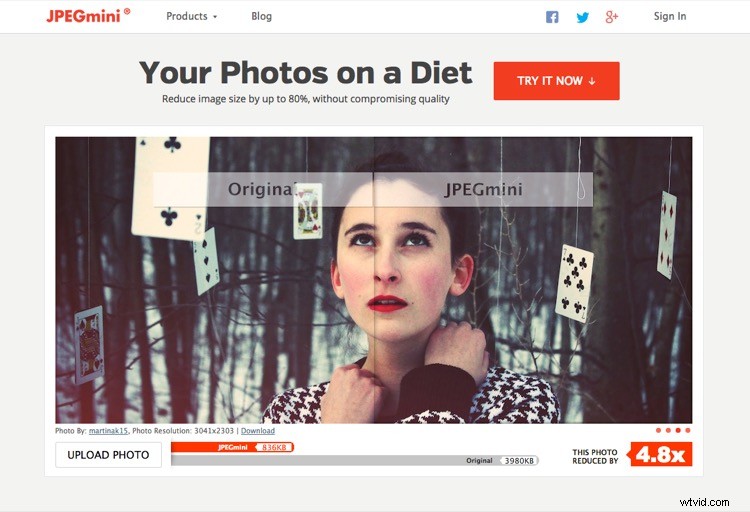
Mentre siamo in tema di siti Web, se sei orgoglioso del tuo sito Web e lo usi come strumento aziendale di grande valore, è probabile che ti sia imbattuto nel dilemma di scegliere tra immagini nitide e di alta qualità OPPURE velocità di caricamento del sito Web . Mettendolo nella forma più semplice, maggiore è la qualità dell'immagine, maggiore è la dimensione del file. Maggiore è la dimensione del file, maggiore è il tempo necessario per caricare la pagina. Quindi, prendi 22? Non con JPEGmini.
JPEGmini fa un lavoro incredibile nel ridurre le dimensioni dei tuoi file JPEG, pur mantenendo una qualità dell'immagine molto accettabile. La cosa migliore è che è un'applicazione che ti consente di ottimizzare le tue immagini sul desktop, offline e prepararle per essere caricate. Uso questo programma religiosamente per il nostro sito web.

Immagine originale di dimensioni 750px – 359kb
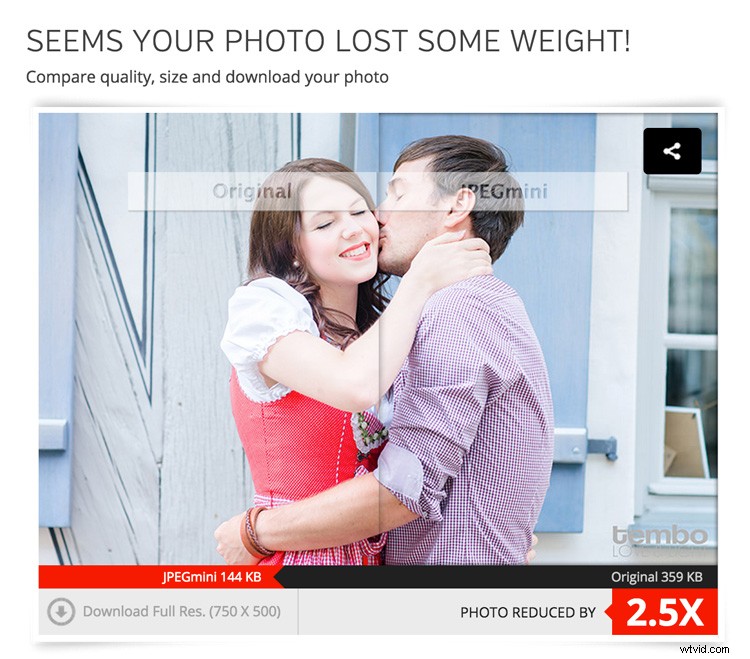

JPEGmini versione 750px – 144kb
Questa immagine originale era 359kb (abbastanza grande per un'immagine online). Dopo JPEGmini =144kb!!! Noti una differenza di qualità? Ecco cosa ha fatto con il file a grandezza naturale:
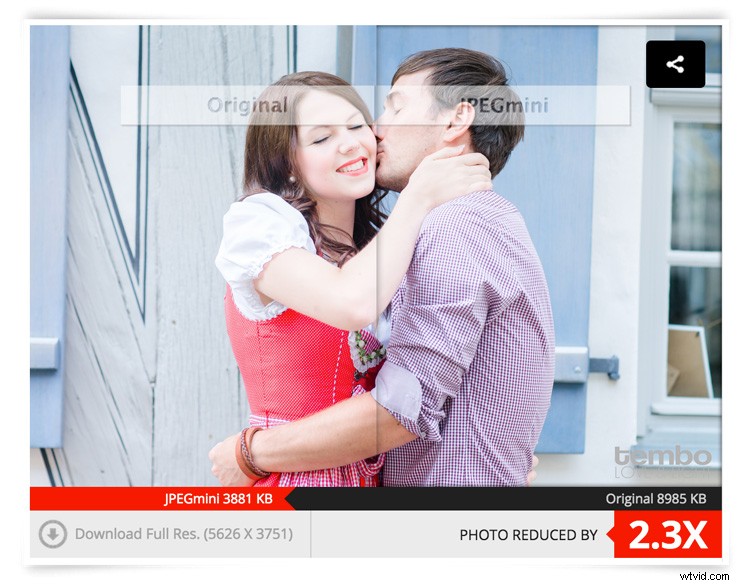
Amore:
- Le loro compressioni senza perdite e la velocità con cui funziona
- Ottimizzazione collettiva. Trascina tutte le immagini che desideri nella finestra e funzionerà subito, mostrandoti quanto stai risparmiando
- Prezzo equo (soprattutto se lo utilizzerai molto)
- Opzioni incluse per sovrascrivere il file originale o farne una copia.
- Programma leggero che funziona offline
- Così facile da usare
- Compatibile con Mac e PC
- Prova gratuita
- Plugin Lightroom
Amare non così tanto:
Non riesco a trovare nulla di sbagliato in esso.
Conclusione: Ne vale la pena al 100% se ti piacciono i blog e desideri ottimizzare le immagini per il tuo sito Web, mantenendo un buon rapporto tra dimensioni e qualità. Fatti un favore e almeno provalo, è davvero incredibile.
4) Pixieset (opzioni gratuite e abbonamenti a pagamento per ulteriori funzionalità e spazio di archiviazione)
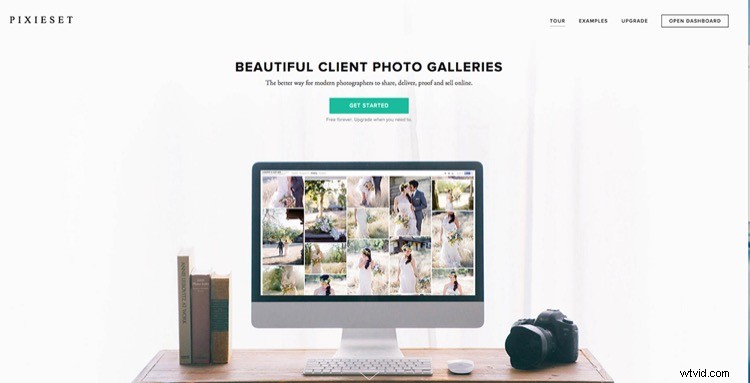
C'è una battaglia familiare tra Pixieset e PASS in quanto c'è il dibattito Nikon contro Canon. Entrambi sono fantastici a modo loro ed entrambi fanno la stessa cosa. Tuttavia, io personalmente uso Pixieset. Non ho davvero provato PASS, quindi per favore non pensare che io sia negativo nei suoi confronti. Ho appena scoperto che Pixieset fa esattamente ciò di cui ho bisogno, quando ne ho bisogno, perfettamente ogni volta. Perché dovrei cercare qualcos'altro?
Allora, cos'è Pixieset? È un modo straordinario, pulito e professionale per creare gallerie di clienti e inviarle. È così buono che il 100% dei miei clienti lo adora (nessuna bugia)! Carichi i file ad alta risoluzione (solo versione pro) nella galleria online, lo progetti con pochi clic e alcune informazioni e voilà, il gioco è fatto. È reattivo, facile da usare per chiunque (anche per la nonna) e consente ai tuoi clienti di scaricare file ad alta risoluzione (solo versione pro) o immagini di dimensioni Web più piccole ogni volta che lo desiderano.
Amore:
- La reattività:funziona in modo straordinario sui computer come sui dispositivi mobili.
- Consente di scaricare file di una gamma di dimensioni (dal Web, all'alta risoluzione, alla piena risoluzione).
- Ammettiamolo, il mondo è passato ai mezzi digitali. Questa è la soluzione perfetta per consegnare il tuo lavoro ai tuoi clienti.
- Ha un plug-in Lightroom per caricare automaticamente un set su Pixieset.
- Aggiornamenti frequenti e funzionalità aggiunte.
- Gallerie protette da password per renderle private.
- I clienti possono inserire tra i preferiti le immagini e inviare l'elenco a te, in qualità di fotografo, molto facilmente. Perfetto per quando i clienti scelgono le immagini per gli album o per apportare modifiche ai file.
- L'elenco dei preferiti sopra riportato può essere facilmente aggiunto al catalogo di Lightroom per mostrare solo quei file. Ti evita di dover andare manualmente e scegliere i file.
- Supporto straordinario! Queste persone amano i loro clienti.
Amare non così tanto:
Non puoi davvero modificare offline, ma va bene, non è troppo serio. Questo è tutto.
5) Automator (integrato in OS X)
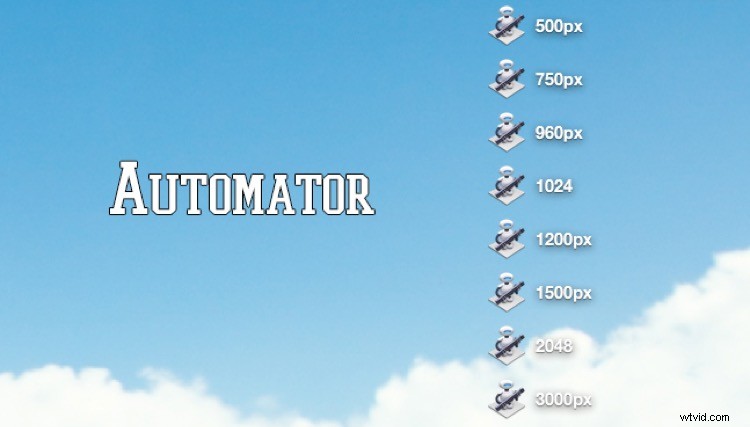
Ti sei mai imbattuto in questo fantastico piccolo robot? Beh, che tu ci creda o no, in realtà è molto utile. Ricordi come ho detto che ridimensionavo sempre le mie immagini prima di comprimerle con JPEGmini? Bene, Automator è il mio strumento preferito per ridimensionare (se non voglio farlo in LR o PS). Come mai? Perché è semplice. Ecco perchè. Fa il suo lavoro e lo fa velocemente e bene.
Come funziona?
La configurazione delle automazioni può sembrare un po' scoraggiante all'inizio, ma è davvero semplice una volta presa la mano. Ecco la guida passo passo:
- Apri Automator sul tuo Mac (io uso Spotlight, quindi CMD+Spazio e digito Automator)
- Ti viene presentata una finestra a discesa che ti fornisce un elenco di documenti che puoi creare. A tale scopo (ridimensionamento), creare un'Applicazione
- Ora devi aggiungere qualcosa a questa applicazione. Sopra l'elenco di tutte le opzioni che puoi scegliere, c'è una casella di ricerca. Digita SCALA. L'ultima scelta, Ridimensiona immagini, è quella che desideri.
- Trascinalo a destra nello spazio aperto.
- Ti verrà chiesto se desideri aggiungere un'altra funzione all'applicazione sulla creazione di copie del file originale. Aggiungilo se ti piace o no, dipende da te. Non lo faccio, normalmente copio i miei High Res dal loro posto in HD, li metto in una cartella sul desktop e li ridimensiono/riscrivo su di essi. Semplice. Assicurati solo di averli tutti a piena risoluzione salvati da qualche altra parte!
- Sotto le opzioni Ridimensiona immagini a destra, puoi scegliere tra:In base alle dimensioni (pixel) o In percentuale (%). Scegli Dimensione, quindi digita semplicemente quanto grande vuoi che siano le tue immagini (sul lato più lungo). Ho creato otto diverse dimensioni e le ho salvate tutte sul mio desktop. In questo modo, se ho bisogno di un'immagine da 750px, ho già l'automazione lì. Se ho bisogno di 2048px per Facebook, è lì.
- Scegli la tua taglia e infine fai clic su File> Esporta> Dagli un nome> Scegli posizione> e BAM! Ecco fatto.
- Per usarlo, trascina semplicemente i tuoi file di immagine sull'icona vera e propria di Automator e il gioco è fatto. Ridimensionare tutte le immagini che hai trascinato (supporta anche il trascinamento collettivo, fantastico eh?).
6) Smart Albums 2 (gratuito per provare, $ 299,00, compatibile con Mac e PC)
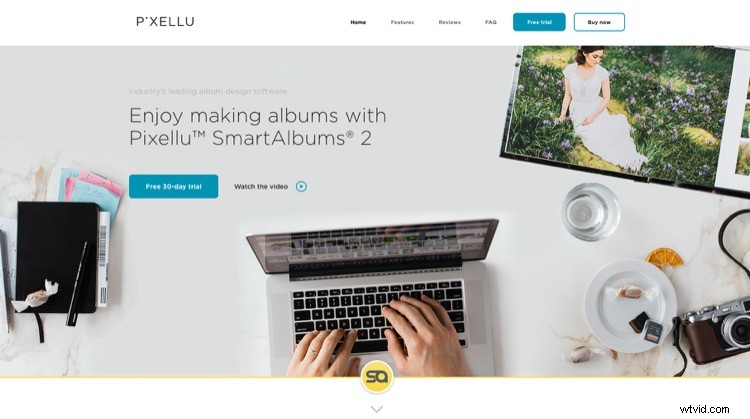
Prima di scappare dopo aver visto il cartellino del prezzo sopra, ascoltami. Se ti piace progettare album per i tuoi clienti, che si tratti di album di matrimonio che vendi o album di sessioni, Smart Album risolve il problema comune dell'utilizzo di software di progettazione davvero pessimo, noioso, lento e poco attraente che il 99% dei le aziende di stampa offrono. Voglio dire, alcuni di loro sono spaventosi.
Smart Albums si collega ad alcune delle aziende di stampa più famose in tutto il mondo e ti consente di progettare il tuo album nel modo desiderato, in base alle dimensioni, agli spread e alle specifiche della tipografia scelta. Lo fa in un modo bello, veloce e molto facile da capire. Sì, è costoso, ma se si tratta di un'attività che stai gestendo, lo riguadagnerai dopo una vendita. Ne vale assolutamente la pena, data la quantità di tempo che risparmi e quanto più efficiente diventa l'intera cosa. Naturalmente, è libero di provare, quindi provalo prima di decidere se fa davvero per te o meno.
Hanno oltre 30 agenzie di stampa compatibili con Smart Album, a livello internazionale. Lavorano negli Stati Uniti, Europa, Africa e Asia. Aggiungono costantemente nuove agenzie al loro elenco, quindi è molto probabile che le tue stampanti preferite vengano elencate.
Amore:
- La semplicità del programma e la sua facilità d'uso.
- L'enorme elenco di agenzie con cui possono collaborare.
- Il supporto. Grande aiuto dal loro team.
- Supporto mobile.
Amare non così tanto:
Il prezzo è piuttosto pesante. Ma la cosa buona è che si tratta di un pagamento una tantum. Non c'è bisogno di pagare annualmente (a meno che tu non voglia il loro cloud storage).
7) AstroPad (solo Mac e iOS:gratuito o $ 20 per le funzionalità Pro)
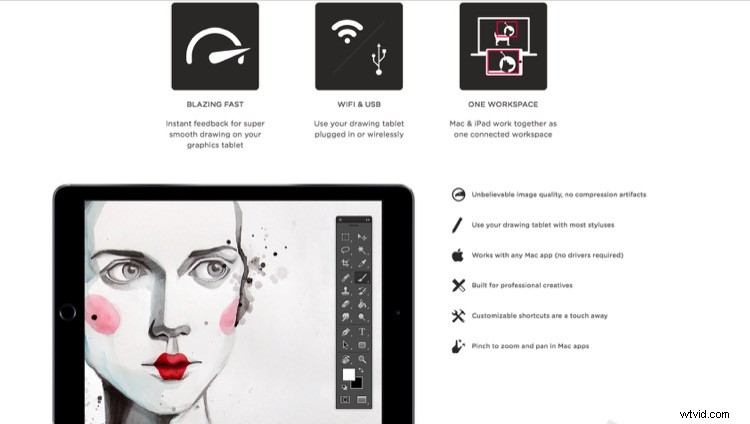
Possiedi un iPad? Vuoi una tavoletta grafica con cui modificare le tue foto, come una Wacom? Vuoi una soluzione gratuita che funzioni sorprendentemente bene? Allora, AstroPad è per te. Dopo aver scaricato l'app sia sul tuo Mac che sul tuo iPad, puoi praticamente controllare l'intero computer dal tuo iPad. Usando gesti tattili e movimenti speciali, puoi impostare questa app in modo che funzioni per te, non contro di te. Se ti capita di avere uno stilo per l'iPad, sei ancora più vicino ad avere una tavoletta grafica gratuita. Sicuramente vale la pena provare, perché è gratuito e potresti persino migliorare la tua post-elaborazione, soprattutto se hai bisogno di movimenti delicati con lo strumento pennello.
Amore:
- L'idea di utilizzare un iPad come tavoletta grafica.
- Che puoi vedere la tua immagine sull'iPad e dipingerla/regolarla/modificarla direttamente.
- Che sia gratuito.
- Che puoi controllare più di un semplice Photoshop.
- Utilizzalo in modalità wireless (Wi-Fi) o collegato (quando non hai il Wi-Fi).
Amare non così tanto:
Può avere un piccolo ritardo in termini di ciò che fai sull'iPad e di ciò che esce sul computer, solo leggermente, ma abbastanza per essere notato.
8) Sunseeker (solo per iOS $ 9,99)

Sunseeker è un'app per iPhone o iPad che aumenta la realtà nel suo software per tracciare il sole. È sorprendentemente preciso ed è uno strumento perfetto per i fotografi che si affidano al sole per i loro scatti. È un ottimo modo per pianificare dove sarà il sole nel cielo in un determinato momento. Riesci a immaginare quanto sarebbe facile quando si esplora la posizione?
Punta semplicemente il telefono verso il cielo e segui il sentiero fino a trovare dove sarà il sole. Puoi spostare un cursore per cambiare la posizione del sole a una certa ora di un determinato giorno. La cosa fantastica è che usa la tua fotocamera e proietta la sua sovrapposizione sopra ciò che stai vedendo. Quindi, se c'è un edificio di fronte a te, vedrai a che punto il sole inizierà a nascondersi dietro di esso; fornendoti preziose informazioni sulla pianificazione su quando è il momento migliore per fare qualcosa.
Amore:
- Che utilizza la fotocamera per proiettare la posizione futura e passata del sole.
- Che sia semplice, facile da usare e che stia in tasca (solo iPhone).
- Un ottimo strumento di pianificazione che dovresti avere con te. Anche se non lo usi troppo spesso, di tanto in tanto torna utile.
Amare non così tanto:
I dispositivi di scorrimento per modificare l'ora del giorno e la posizione del sole sono piuttosto piccoli e individuare un giorno esatto può essere piuttosto frustrante poiché quasi sempre lo superi.
9) Tave (gratuito per provare, $ 24 - $ 49 al mese di abbonamento)
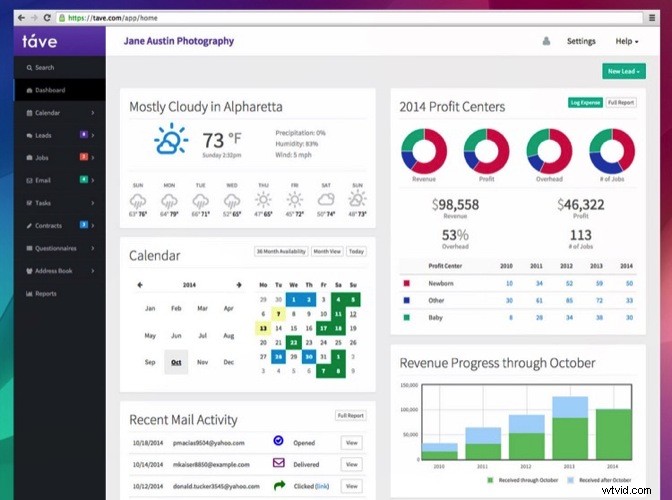
Gestire un'attività di fotografia può essere piuttosto caotico se non si dispone di un sistema o di un flusso di lavoro decente. Tenere traccia dei tuoi clienti, dei loro anniversari e delle date importanti, registrare le tue spese e entrate, monitorare il tempo e pianificare le riprese può tutto sommare il pasticcio. Tave risolve questo e oltre 99 cose in più. Ne sono rimasto affascinato nel momento in cui ho impostato tutto.
Amore:
- Uno strumento di gestione aziendale completo che si trova online in modo sicuro e può essere utilizzato da più persone (se lo desideri).
- Rapporti e monitoraggio finanziario straordinari.
- Grandi personalizzazioni.
- Ottimo supporto. Offre chat dal vivo direttamente nella tua dashboard.
- Puoi creare questionari da inviare ai tuoi clienti che registreranno automaticamente le loro risposte e le collocheranno nelle rispettive aree di lavoro.
- Verificato da contabili.
- Funziona a livello internazionale.
- Funziona su dispositivi mobili.
- Tante funzionalità!
Amare non così tanto:
- Richiede un discreto investimento di tempo per configurarlo. Ma una volta che lo fai, è fantastico.
- Non funziona offline.
- Un po' una curva di apprendimento, ma hanno davvero un ottimo supporto e sono più che disposti ad aiutarti lungo il percorso.
Conclusione
Queste sono le nove app che personalmente raccomando e utilizzo. Spero di averti presentato alcune grandi cose che puoi usare per la tua fotografia. Ancora una volta, non traggo alcun vantaggio dall'elencare queste app oltre alla soddisfazione di condividere effettivamente alcune informazioni con te.
Quali sono le tue app preferite per la fotografia di cui non si parla troppo spesso? Non sto parlando di app di modifica, poiché sono ovunque, ma vale la pena dare un'occhiata a qualche app che conosci? Fammi sapere nei commenti qui sotto.
